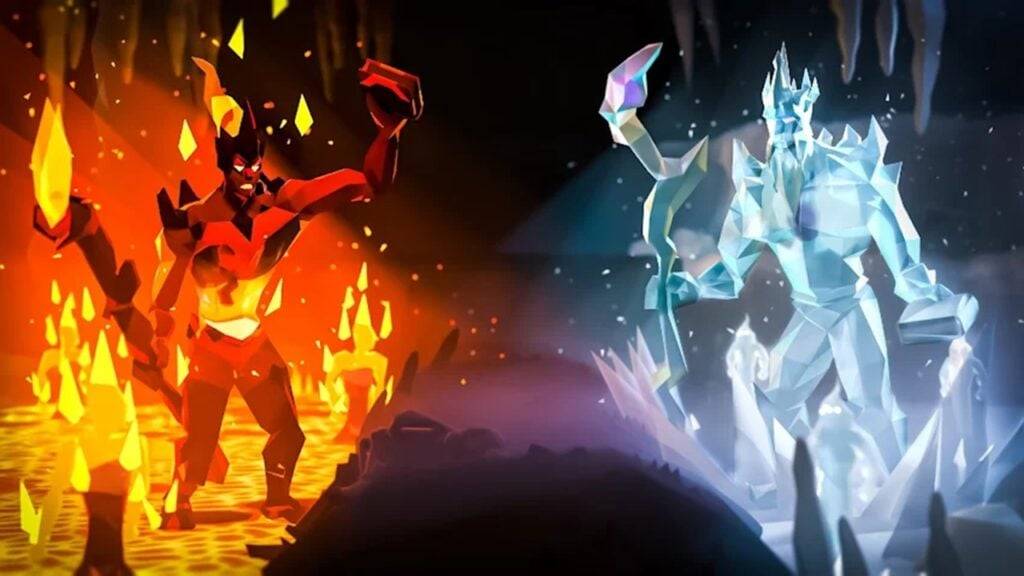Tối ưu hóa cài đặt PC Fortnite của bạn cho hiệu suất cao nhất
Bản chất đòi hỏi của Fortnite có thể dẫn đến tốc độ khung hình thấp gây khó chịu. Tuy nhiên, tối ưu hóa cài đặt trong trò chơi của bạn có thể cải thiện đáng kể hiệu suất. Hướng dẫn này chi tiết các cài đặt PC tốt nhất cho trải nghiệm Fortnite mượt mà hơn, thú vị hơn.
Cài đặt hiển thị:
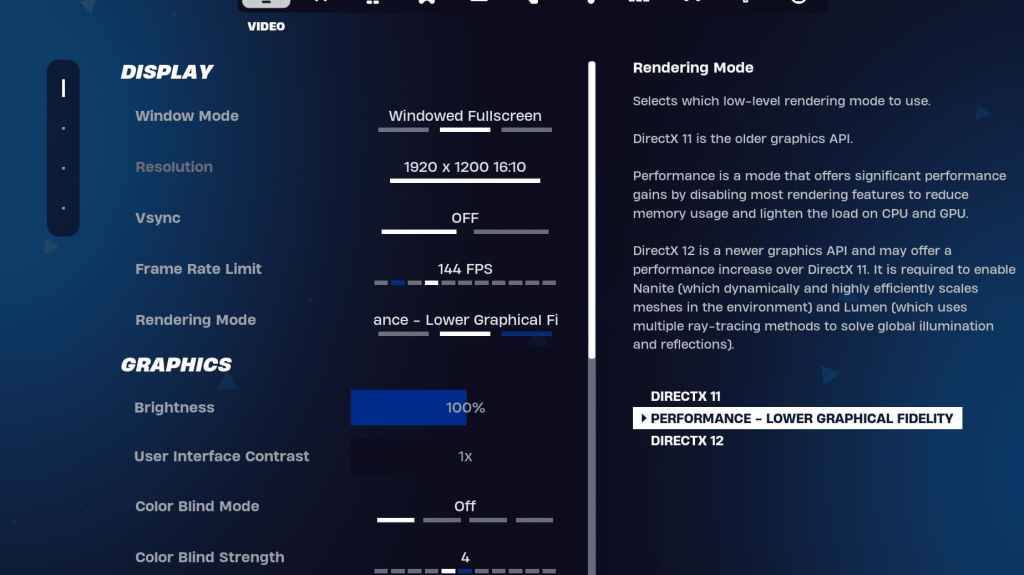
Các cài đặt hiển thị ảnh hưởng đáng kể đến hiệu suất. Đây là cấu hình được đề xuất:
| Setting | Recommended |
|---|---|
| Window Mode | Fullscreen (best performance); Windowed Fullscreen (for frequent alt-tabbing) |
| Resolution | Native monitor resolution (e.g., 1920x1080). Reduce for low-end PCs. |
| V-sync | Off (prevents input lag) |
| Framerate Limit | Monitor refresh rate (e.g., 144Hz, 240Hz) |
| Rendering Mode | Performance (highest FPS) |
Các chế độ kết xuất giải thích:
Fortnite cung cấp ba chế độ kết xuất: Hiệu suất, DirectX 11 và DirectX 12. DirectX 11 ổn định, trong khi DirectX 12 cung cấp các tăng hiệu suất tiềm năng trên phần cứng mới hơn với các tùy chọn đồ họa nâng cao. Tuy nhiên, đối với FPS tối đa và độ trễ đầu vào tối thiểu, chế độ "Hiệu suất" là sự lựa chọn ưa thích của người chơi chuyên nghiệp.
Cài đặt đồ họa:
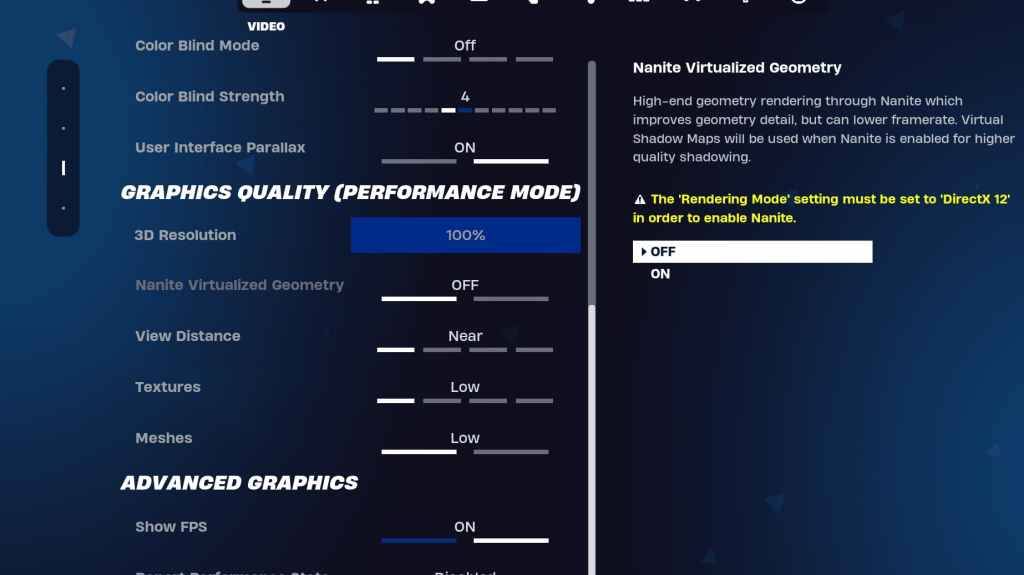
Các cài đặt đồ họa ảnh hưởng trực tiếp đến chất lượng và hiệu suất trực quan. Ưu tiên sử dụng tài nguyên thấp hơn cho tốc độ khung hình tốt hơn:
| Setting | Recommended |
|---|---|
| Quality Preset | Low |
| Anti-Aliasing & Super Resolution | Off/Low |
| 3D Resolution | 100% (70-80% for low-end PCs) |
| Nanite Virtual Geometry (DX12) | Off |
| Shadows | Off |
| Global Illumination | Off |
| Reflections | Off |
| View Distance | Epic |
| Textures | Low |
| Effects | Low |
| Post Processing | Low |
| Hardware Ray Tracing | Off |
| Nvidia Low Latency Mode | On + Boost (Nvidia GPUs only) |
| Show FPS | On |
Cài đặt trò chơi:
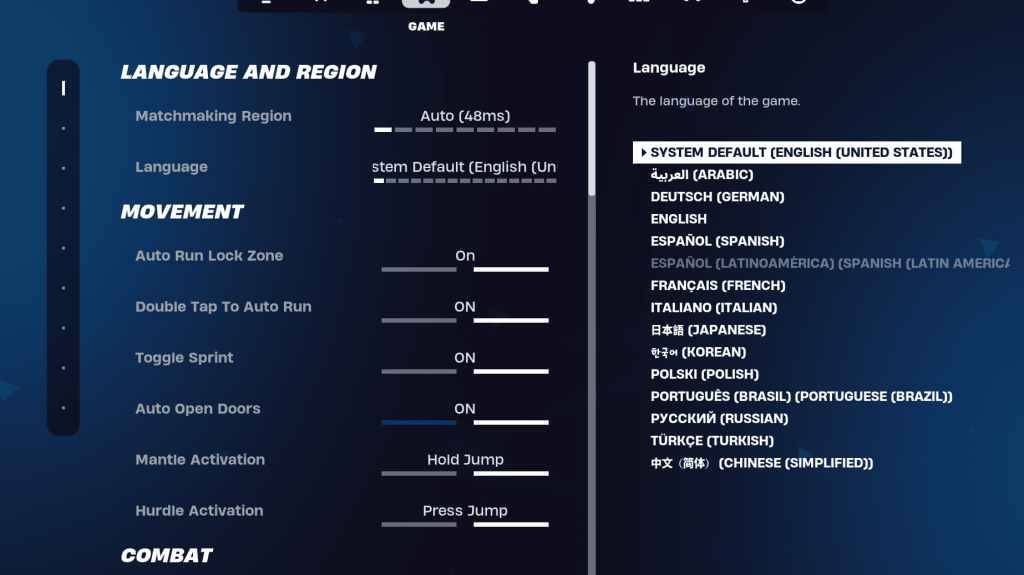
Cài đặt trò chơi không ảnh hưởng đến FPS mà là trò chơi tác động. Tùy chỉnh những điều này theo sở thích của bạn, nhưng hãy xem xét các khuyến nghị sau:
- Chuyển động: Cửa mở tự động: Trên; Double Tap để tự động chạy: ON (bộ điều khiển)
- COMBAT: Giữ để trao đổi Pickup: ON; Chuyển đổi mục tiêu: Sở thích cá nhân; Vũ khí lấy tự động: BẬT
- Tòa nhà: Đặt lại lựa chọn tòa nhà: Tắt; Tắt tùy chọn trước khi chỉnh sửa: TẮT; Tòa nhà Turbo: Tắt; Chỉnh sửa tự động xác nhận: Sở thích cá nhân; Chỉnh sửa đơn giản: Sở thích cá nhân; Nhấn vào Chỉnh sửa đơn giản: BẬT (Nếu chỉnh sửa đơn giản)
Cài đặt âm thanh:
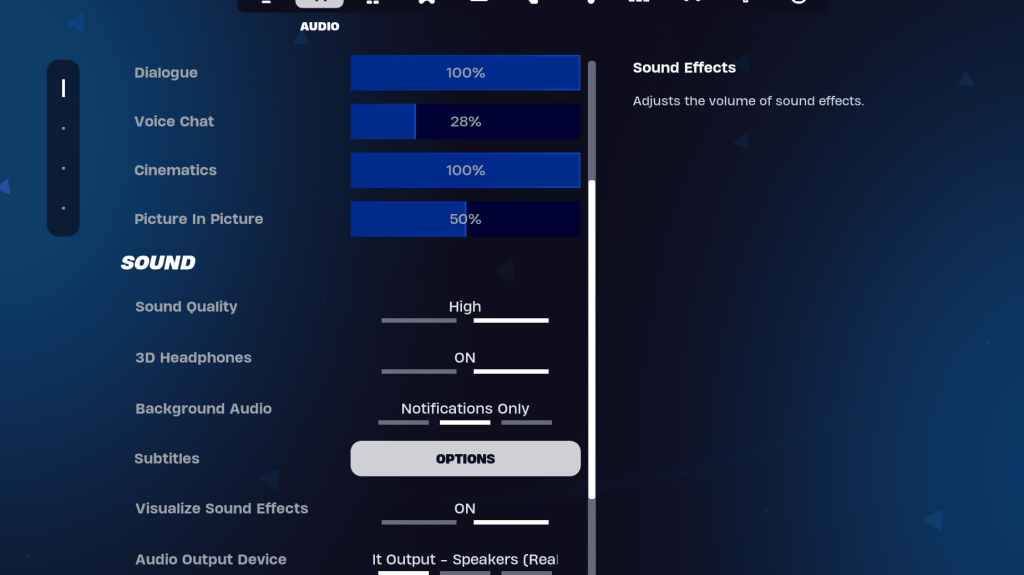
Âm thanh tốt là rất quan trọng trong Fortnite. Kích hoạt tai nghe 3D (thử nghiệm khả năng tương thích) và trực quan hóa các hiệu ứng âm thanh để nâng cao nhận thức không gian.
Cài đặt bàn phím và chuột:
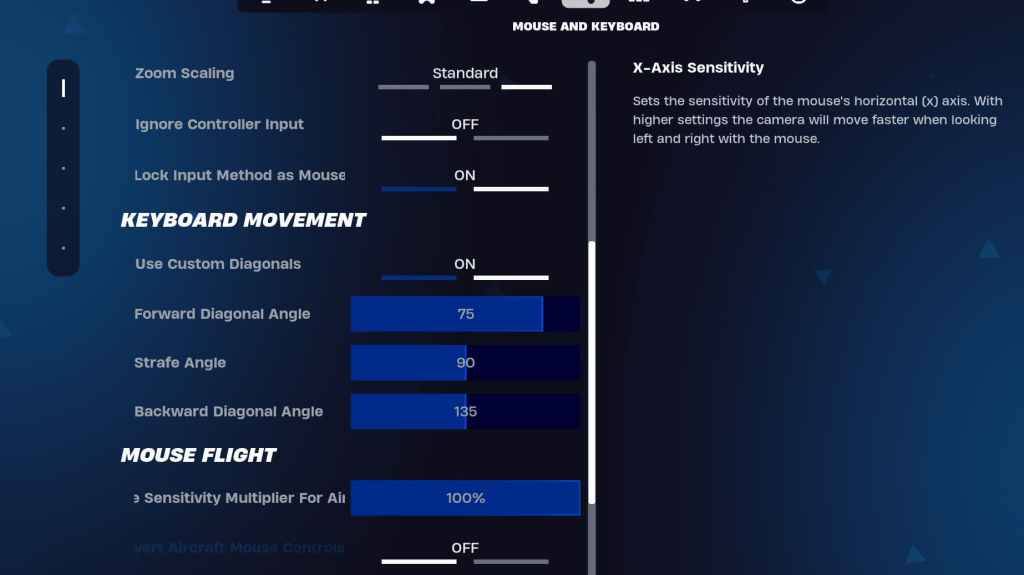
Định cấu hình độ nhạy và Keybinds trong các tab điều khiển bàn phím và chuột và bàn phím cho phù hợp với PlayStyle của bạn. Thí nghiệm với độ nhạy X/Y, nhắm mục tiêu độ nhạy (45-60%), độ nhạy phạm vi (45-60%) và độ nhạy xây dựng/chỉnh sửa. Cân nhắc sử dụng các đường chéo tùy chỉnh với các góc điều chỉnh cho chuyển động được tối ưu hóa.
Bằng cách triển khai các cài đặt này, bạn sẽ cải thiện đáng kể hiệu suất Fortnite và trải nghiệm chơi trò chơi. Hãy nhớ rằng một số cài đặt là chủ quan và có thể yêu cầu thử nghiệm để tìm cấu hình tối ưu của bạn.